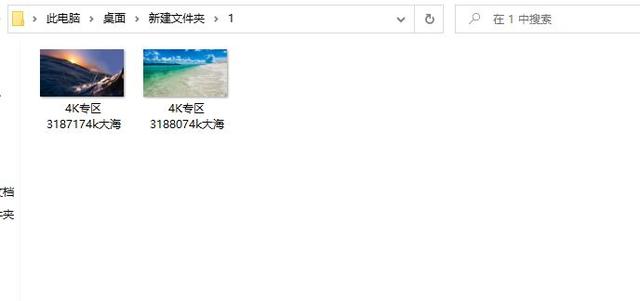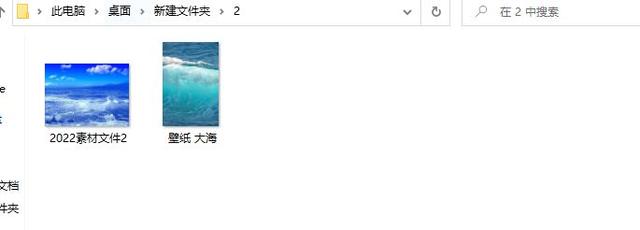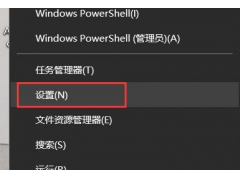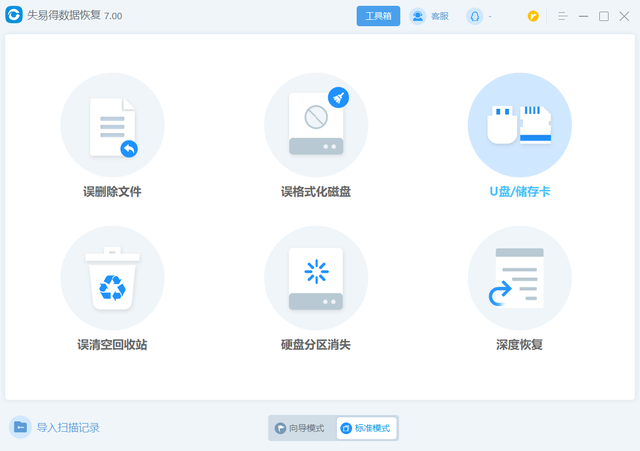在日常处理文件的时候我们会遇到很多的问题,例如需要批量修改文件名称、或者批量复制、分类文件等等,大家都在找寻有什么方法能够更快的完成,那今天教大家怎么样能够更快速的处理。

1、其实我们只需要使用这款固乔文件管家就可以完成所需要的操作,顾名思义该软件是一款可以批量处理文件的软件,可以帮助大家有效提高工作效率。
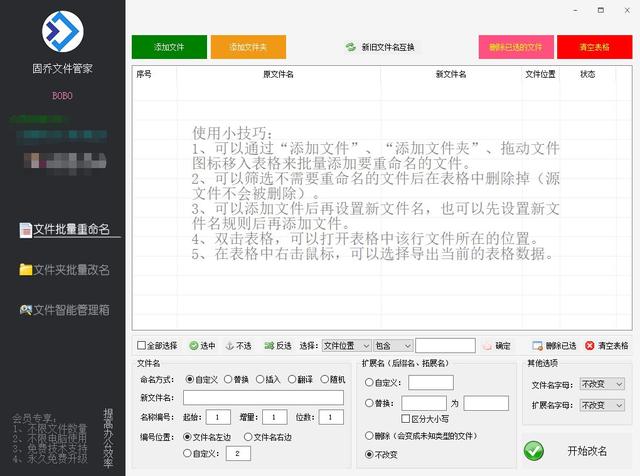
2、打开软件以后我们从左侧的工具栏中可以看到所提供的功能,选择其中的文件智能管理箱功能,该功能提供文件批量复制、管理的选项。
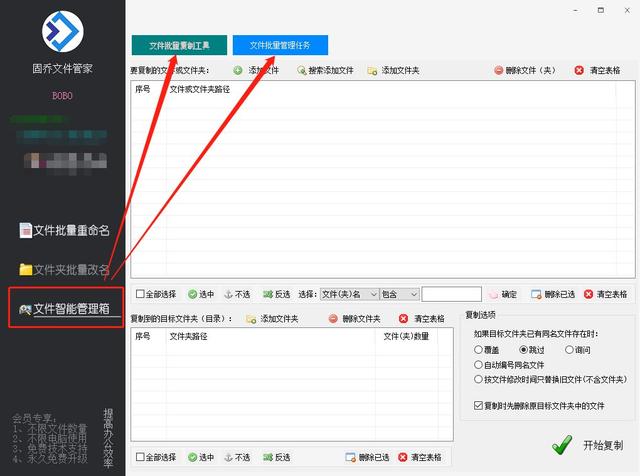
3、我们要对文件进行分类就选择文件批量管理任务的功能,第一步先将需要处理的文件添加至软件内,支持批量处理所以可以同时添加大量文件。
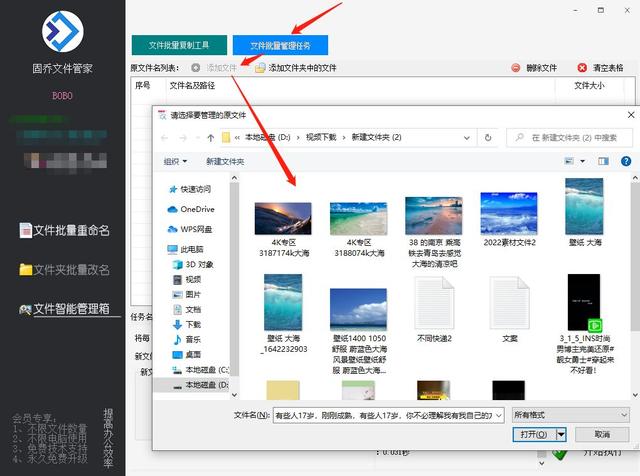
4、完成后在底下的任务名称中选择需要的选择,支持按数量、名称、类型进行归类,今天我们就先来操作按数量归类。
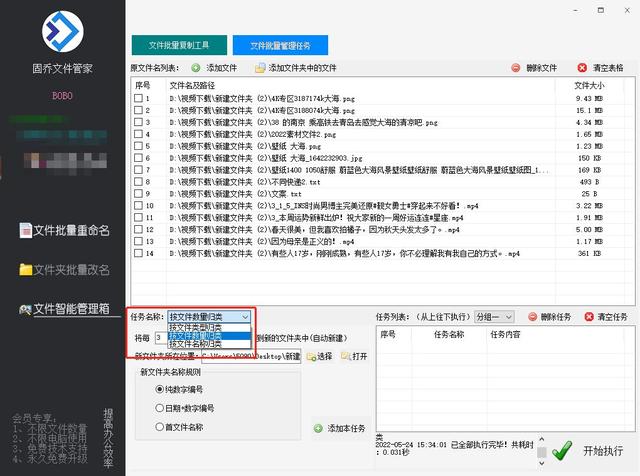
5、自定义在框中输入输入,所有的文件就会根据数量新建文件夹进行储存,例如我们输入2,那么就会在每个文件夹中有两个文件。
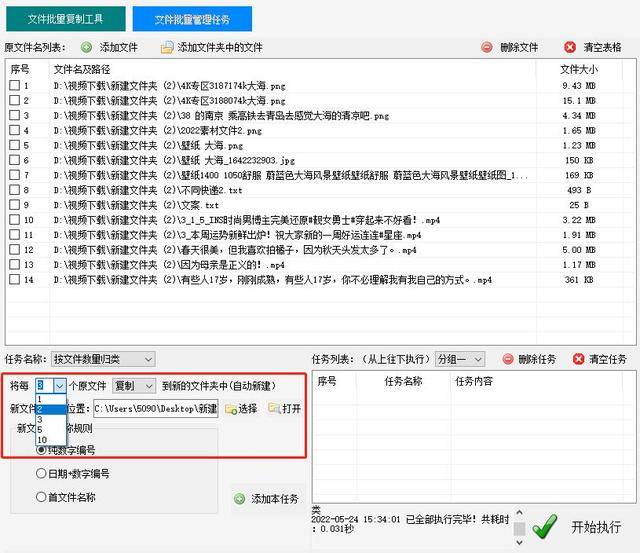
6、最后我们将文件夹位置添加进去就可以开始处理了,处理的速度很快,我们会在左侧看到完成的字样,那我们就可以打开文件夹来查看了。
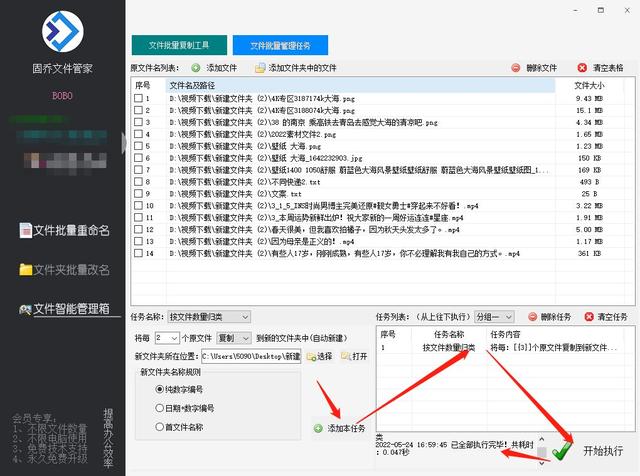
7、所有的文件都已经按照需求进行了处理,每两个文件都新建一个文件夹保存了,那我们就处理成功啦。